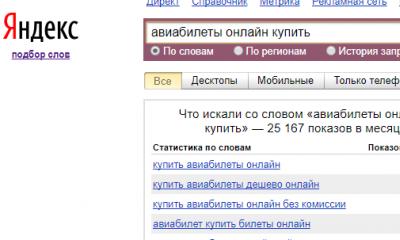- Используйте надежный штатив – камера не должна двигаться!
- Выберите карту памяти с большим количеством свободного места.
- Если вы собираетесь снимать долгий ролик, возьмите с собой запасную батарею.
Если из двух методов съемки таймлапса вы выбрали первый метод , просто установите вашу камеру или смартфон на штатив и снимите видео.
Если вы выбрали второй метод , вам нужно будет снимать фотографии через определенный временной интервал (например, каждые пять секунд). Для этого воспользуйтесь интервалометром или соответствующей встроенной функцией в вашей камере.
Снимать видео/делать фото нужно в течение хотя бы 10-20 минут. Не забывайте, что 20 минут отснятого материала в итоге превратятся в 10-секундное таймлапс-видео.
Примечание: Нижеследующие шаги инструкции (начиная с Шага 2) относятся ко второму методу создания таймлапса. Если вы изначально выбрали первый метод и записали видеоматериал, то переходите к нашей инструкции о том, как ускорить видео .
2. Скачайте и установите Видеоредактор Movavi
Скачайте Видеоредактор Movavi – удобную программу для таймлапс-видео для Windows и для Mac. Откройте скачанный вами файл и следуйте инструкциям по установке. После этого запустите Видеоредактор и выберите опцию Создать проект в расширенном режиме .
3. Загрузите файлы в программу
Подключите ваш фотоаппарат/камеру/смартфон к компьютеру и перенесите отснятые фотографии на жесткий диск. Затем в Видеоредакторе нажмите кнопку Добавить файлы (вкладка Импорт ) и загрузите ваши фотографии в программу.
4. Создайте таймлапс
Загруженные фотографии будут автоматически добавлены на Шкалу времени . Если фотографии по умолчанию не выбраны (не выделены желтой рамкой), нажмите Ctrl + A , чтобы выделить все добавленные снимки на Шкале времени. Щелкните по иконке с шестеренкой (Свойства клипа ), чтобы открыть меню Инструменты . Найдите поле Длительность и выставьте вручную длительность показа фотографий на 00:00:00.100 (сначала впишите миллисекунды, затем секунды).
5. Добавьте музыку
В качественном таймлапс-видео не обойтись без музыкального сопровождения. Вернитесь во вкладку Импорт , нажмите Добавить файлы и загрузите атмосферный саундтрек из вашей коллекции. Загруженные файлы появятся на отдельном Аудиотреке . Вы также можете выбрать одну из мелодий, встроенных в Видеоредактор: для этого нажмите кнопку Музыка и перетащите понравившееся аудио на Шкалу времени .
6. Сохраните ваше видео
А теперь немного обещанной магии: вам осталось превратить ваши фотографии в видео. Чтобы сделать это, просто нажмите Сохранить , выберите нужный видеоформат и кликните Старт . Вот и всё, теперь вы знаете, как снимать timelapse-видео и монтировать его в Видеоредакторе Movavi. Обещаем, результат поразит вас!
Приветствую, читатели! С вами на связи, Тимур Мустаев. С помощью фотоаппарата можно делать не только чудесные кадры, но и компоновать их в мини клипы. В отличие от фото, видео позволяет запечатлеть какой-то процесс или событие во времени.
Просто снимать видео не составляет труда, но умеете ли вы создавать его из множества картинок? Нет? Тогда, давайте с вами поговорим на тему, таймлапс что это такое.
Расшифровка понятия таймлапс
Timelapse переводится как “промежуток времени”. Можно сказать, что это интервальная съемка, так как в небольшом ролике демонстрируются отснятые процессы, сменяющие друг друга обычно в ускоренном темпе.
Данный клип можно сделать практически на любой фотоаппарат, и режим видео вам совсем не понадобится. Есть несколько способов такого фотографирования:
- Камера стоит неподвижно, закреплена на штативе. Она включена и настроена соответствующим образом. При этом само явление, которое запечатлевается, имеет временную динамику. Это может быть раскрытие бутона цветка, полет бабочки, закат.
- Камера находится в руках фотографа, автор передвигается относительно выбранного объекта (пейзажа), снимая его с разных сторон и через одинаковое количество секунд или минут, даже часов. В таймлапсе возможно снимать и времена года.
- Фотограф и сам перемешается, и определенный объект выполняет действие (в процессе). То есть предыдущие два варианта совмещаются. Это способ требует больше усилий и продуманности действий, зато может отобразить во всей красе наблюдаемое явление.
Так что, для осуществления съемок мы можем быть мобильны, а можем находиться рядом с фотоаппаратом, который фотографирует самостоятельно.
При многих дистанционных манипуляциях с техникой очень выручает пульт управления, особенно если процесс ожидается долгим. Вы, например, сидите отдыхаете где-то под деревом или занимаетесь своими делами, давая фотокамере необходимые команды. Естественно, отходить от аппарата далеко нельзя, это небезопасно.
Сейчас все поясню на конкретном и весьма распространенном примере.
Наверняка вам приходилось видеть на просторах интернета завораживающие видео красивых мест, сменяющих друг друга красот и при этом так быстро бегущие облака.
Интересные версии также появляются при съемке одного пейзажа на протяжении дня. Тогда нам удается наблюдать удивительную смену утра, дня, наступление вечера, и можно наглядно понять, насколько благодаря свету изменяется вся атмосфера фотографии.

Технология создания клипа
Вопрос как сделать таймлапс интересует многих. Давайте с вами детально его рассмотрим.
Этап первый
На первом этапе работы в режиме Timelapse необходимо выбрать тему будущего ролика и осуществить съемку. Как всегда, не забываем о подходящих настройках:
- Переходим в ручной режим, так как автоматика здесь может работать неадекватно из-за меняющейся со временем ситуации (освещения, положения объекта и т.д.).
- Устанавливаем нужные параметры , – основы основ хорошего кадра.
- Выбираем тип фокусировки. Если ведется съемка движущихся предметов, то выбирайте непрерывный автофокус, в других случаях подойдет покадровый.
- Задайте нужный интервал между фотографиями. Обычно большой промежуток предпочтителен, если камера снимает растянутое во времени событие, и короткий, если события динамичны и протекают быстро (восход и пр.).
Помните о такой “мелочи”, как вместимость флешки. Запаситесь объемом побольше и почистите карту памяти. На ее заполняемость будет сильно влиять не только общее количество фото, но и используемый формат.
Большой формат занимает много места. Для итогового видео он может и не понадобиться, только если вы не планируете детально корректировать каждый кадр.

Второй этап
Этап № 2 – обработка снимков. Независимо от того, какой фирмы у вас фотоаппарат — Сanon, а может быть, Nikon, насколько он способен делать высококлассные кадры, скорей всего придется их ретушировать.
Даже профессиональные фотографы, снимающие на дорогую фототехнику, не обходятся без этого. Где-то нужно скадрировать, что-то замазать, добавить теплого/холодного оттенка, усилить контраст и так далее.
Одна из главных проблем фотографирования пейзажей, которые так здорово могут смотреться на видео, состоит в жестком световом различии поверхности земли (или воды) и неба. Все эти задачи решаемы с помощью любых графических редакторов, например, всем известных Лайтрума или Фотошопа.
Этап третий
Третий этап – это творение своего видеоклипа, ради которого мы и выполняли предыдущую работу. Пользователи отмечают программу Final cut pro для монтирования фотоматериала. Она несложная в обращении и позволяет в полной мере реализовать нашу задумку.
Для начала мы переносим все изображения в утилиту. Затем с помощью кнопки “clip” делаем из фото слайд шоу.
Чтобы получилось видео, необходимо обратиться к команде “change duration”, а также скорректировать время показа кадра – 1/24 секунды.

Итоги
В завершении я бы хотел сделать обобщающие выводы и обозначить, возможно, не совсем очевидные факты.
- Во-первых, для создания видеоклипа из фото, камера не так важна. Вы можете сделать приличный ролик, даже снимая на телефон. Сложность в этом случае – отсутствие функции съемки через определенные интервалы, но к вашим услугам специальные программки или таймер.
- Во-вторых, используйте дополнительные технические средства в виде штатива и пульта дистанционного управления камерой. Первый обеспечит стабилизацию аппарату, а значит, четкость картинки, а второй удобен для настроек на расстоянии и длительной съемки с места.
- В-третьих, правильно настраивайте , делайте пробные кадры.
- В-четвертых, размер ролика должен соответствовать объему имеющейся карты памяти.
- В-пятых, для идеальной картинки не будет лишним немного улучшить качество изображения при постобработке.
Это лишь подготовительные моменты, однако, выполнение их существенно облегчит дальнейшее монтирование видео.

Перед тем как закончить статью, хотел вам посоветовать, несколько замечательный видеокурс по обработке фотографий.
- Lightroom — незаменимый инструмент современного фотографа . Очень рекомендую курс, особенной новичкам, которые хотят научится, быстрой постобработке фотографий в программе лайтрум.
- Фотошоп с нуля в видеоформате VIP 3.0 . Если вы совсем новичок в Photoshop, то данный курс именно для вас. Очень подробно рассказывается о программе фотошоп.
- Photoshop для фотографа 3.0. VIP . Этот курс предназначен для людей, владеющих базовыми знаниями Photoshop. Все показывается на реальных примерах. После изучения курса, они станут на столько красивыми, вы сами не узнаете свои фотографии.
Если вы хотите хорошо разбираться в своем фотоаппарате и делать отличные фотографии, рекомендую вам следующий курсы:
Моя первая ЗЕРКАЛКА — для пользователей камеры CANON.

Цифровая зеркалка для новичка 2.0 — для пользователей камеры NIKON.

До свидания, дорогие друзья. Цените фотоискусство! До новых встреч на моем блоге! Подписывайтесь на обновления и делитесь с друзьями.
Всех вам благ, Тимур Мустаев.
Таймлапс – это последовательно сделанные, с определенным промежутком, фотографии, соединенные в последствии в видеоряд. С его помощью можно запечатлеть длительно протекающие процессы в относительно короткий промежуток времени, например, жизнь города, движение автомобилей, восход и закат солнца, движение звезд и т. д. Зная некоторые простые правила, справиться со съемкой таймлапса может даже новичок.
Что же понадобится для съемки Timelapse?
- Штатив или любая другая устойчивая подставка под камеру.
- Объемная флеш карта.
- Фотоаппарат с функцией интервальной съемки.
- Пульт дистанционного управления.
- Ноутбук.
С чего начать?
Сначала нужно определиться со снимаемой сценой, прибыть на место заранее и произвести настройки.
Для таймлапса нам понадобится сделать сотни, а то и тысячи кадров с одинаковым промежутком времени между ними, для этого будем использовать интервальную съемку на фотоаппарате. Если в фотоаппарате нету такой функции, то подойдут специальные утилиты на ноутбуке, например, eos utility. Или можно нажимать вручную кнопку спуска затвора на пульте дистанционного управления (способ для чрезмерно целеустремленных).
А вот примерные промежутки для снимаемых сцен:
- 1-2 секунды между кадрами хорошо подойдут для съемки быстро движущихся объектов, людей, быстрых облаков, машин.
- 3-5 секунд будут оптимальны для более медленных сцен, например медленных облаков.
- 10+ секунд встречаются в таймлапсе намного реже, когда снимаемая сцена очень неторопливо движется, например туман на рекой.
Эти цифры приблизительны, и все зависит только от вас и ваших задумок. Если хотите, чтобы у вас в итоге картинка была более динамичной и резкой, делайте интервал побольше, если же, наоборот, хотите сделать сцену плавнее, то делайте минимальные промежутки.


Процесс съемки
- Ставим фотоаппарат на штатив.
- Переводим в ручной режим (Manual).
- Автофокус на объективе тоже выключаем, чтобы камера не наводилась на разные объекты и не было проблем с резкостью в дальнейшем.
- Баланс белого также ставим на ручное управление.
- Если есть стабилизатор, тоже выключаем, на камере и объективе.
- Выбор качества фото (RAW/JPEG) зависит от вас, JPEG сэкономит место на флеш карте, RAW даст возможность при постобработке внести коррекцию в получившиеся снимки, если что-то пойдет не так.
- Отключаем просмотр фотографий после съемки для экономии заряда аккумулятора.
- Надеваем бленду на объектив для избежания излишней засветки.
- ISO ставим минимальное, диафрагму прикрываем не сильно. F9-11 хватит, чтобы все объекты были в резкости. Выдержка на ваш вкус, фишкой таймлапса всегда была отличительная резкость картинки, поэтому при дневной съемке лучше всего ставить выдержку покороче, выдержка подлиннее используется, если мы хотим показать в кадре движение (не автомобили, а след фар от них, не застывшую воду в реке, а движение волн).
Учтите, что если вы снимаете в условиях недостаточной освещенности (выдержка более 1 секунды), то интервал между кадрами должен быть вдвое больше, чем выдержки, например при выдержке 2 секунды интервал будет 4 секунды.
Теперь все готово. Наводим вручную объектив на резкость. Начните с того, чтобы заснять сцену с интервалом в 2-5 сек, если не уверены, какой интервал подойдет лучше всего. Посмотрите, что получилось, и скорректируйте время.
Сделайте еще примерно 15-20 кадров, с помощью колеса прокрутки быстро просматриваем получившуюся сцену, если вас что-то не устраивает, то еще раз корректируете – и можно приступать к съемке.
Заранее рассчитайте необходимое количество кадров. Для 10-секундного ролика с частотой 24 кадра/сек (стандартная частота кадров для Европы), нам потребуется сделать 240 кадров. При интервале 1 секунда время съемки займет 4 минуты (240 кадров поделить на 60 секунд). При интервале 2 секунды – 8 минут и т. д.
Монтаж Timelapse ролика
Остается последний пункт. Создание ролика из отснятых фотографий. Первым делом нужно просмотреть все кадры и обработать их: сделать коррекцию цвета, света и т. п. При этом важно, чтобы финальное изображение на близлежащих кадрах визуально не сильно отличалось по данным параметрам. Если на одном из снимков переусердствовать с коррекцией, это обязательно будет заметно в ролике. Поэтому лучше проделать пакетную обработку фотографий.
После того, как вся серия обработана, нужно смонтировать ролик. Для этого подойдет любая программа для монтажа видео, например Adobe After Effects. Загружайте в программу снимки в виде отдельных кадров, накладывайте эффекты, фильтры, музыку и т. д. Здесь уже все на ваш вкус.
Напоследок несколько завораживающих Timelapse для вдохновения, творите с удовольствием!
1103

Ирина Дорош
«Самое простое – в нужный момент нажать кнопку»: искренний и интересный разговор с мастером по детской и семейной съемке.
рубрика: Интервью 07.12.2017
Полина Масленкова
Чтобы зимние кадры не получались слишком темными или пересвеченными, а снег на них – синим или серым, вам нужно знать несколько хитростей, которые позволят создавать красивые зимние фотографии и в мороз, и в снегопад.
рубрика: Вдохновение Идеи Инструкция Обучение Совет 11.12.2017
Полина Масленкова
Новогодние праздники – самая подходящая пора для создания ярких, красивых, позитивных кадров! Сегодня мы расскажем, как придать снимкам атмосферу волшебства с помощью самого праздничного эффекта – боке!
рубрика: Вдохновение Инструкция Обучение Совет 26.12.2017
Лили Сойер
В этом уроке вы узнаете, как нарисовать снег на фото двумя способами в Adobe Photoshop: при помощи кисти и слоев. Если на улицах и на ваших фотографиях не хватает снега, создайте его самостоятельно!
рубрика: Инструкция Обучение Фотошоп 12.01.2018
Кристиан Хойберг
рубрика: Вдохновение Совет 19.01.2018
Трэйси Мансон
О том, как делать красивые фотографии животных в естественных условиях их обитания, расскажет канадский фотограф Трэйси Мансон (Tracy Munson).
рубрика: Вдохновение Инструкция Обучение 24.01.2018
Полина Масленкова
Можно ли фотографироваться в общественных местах? А можно ли снимать посторонних людей на улице? На все эти вопросы вы найдете ответы в этой статье.
рубрика: Совет 31.01.2018
Андрей Барило
рубрика: Совет Фототехника 08.02.2018
Полина Масленкова
Мы поговорили с нашим преподавателем по арт-обработке и узнали, как из медиков рождаются фотохудожники и сколько часов нужно, чтобы стать средненьким ретушером.
Полина МасленковаВ статье мы разберем, как правильно фотографировать цветы в живой природе, а также в букете и в руках модели, чтобы получать действительно красивые кадры.
рубрика: Совет 06.03.2018
Олеся Залевская
Мы подобрали 15 фотографий, за которые люди готовы на аукционе отдать более миллиона долларов. В чем их фишка, судите сами.
рубрика: Вдохновение 16.03.2018Timelapse — как снимать
знают отнюдь не многие фотографы, несмотря на то, что покадровая съемка сегодня пользуется огромной популярностью. Это завораживающее дух видео на котором наша жизнь проносится, как один миг, отражает нашу действительность как ничто лучше. Timelapse
в движении дает нам возможность ощутить изменчивость нашего мира во всей его полноте. В этой статье вы узнаете, что такое режим Timelapse и получите представление о создании фильмов в этом режиме.
The Chilean Skies великолепное видео ночного неба от Hernбn Stockebrand.
Что такое Timelapse
Timelapse или покадровая съёмка, цейтраферная (от нем. Zeitraffer, Zeit - время, raffen - буквально собирать, подбирать, выхватывать; переносно - группировать, уплотнять) - разновидность замедленной киносъёмки, при которой значительную часть времени механизм съёмочного оборудования выключен, а экспозиция и последующая смена кадра осуществляется периодически. По сути — это замедленная или фотосъёмка с точным количеством кадров в минуту.
При демонстрации фильма с нормальной скоростью проекции возникает эффект ускорения движения - иллюзия большей скорости происходящих процессов.
Покадровая сьёмка применяется также в художественной и особенно широко в научно-художественной кинематографии, где даёт эффект большой выразительной силы. В англоязычных странах она называется « motion picture photography» или кратко « photography»
Как говорится лучше увидеть, чем услышать, смотрим Nature Time Lapse
Как снимается Timelapse урок + видео-урок по съёмке
- Переведите объектив в фокус-мануальный М. Это следует сделать из-за того, что камера будет наводиться на разные объекты во время съёмки.
- Нацепите бленду, чтобы избавиться от бликов.
- Выключите стабилизаторы изображения, лучше в камере, чем на объективе.
- Переключите камеру в режим М — Manual Mode.
- Всегда используйте M. Если все же используете AV или TV, то убедитесь, что экспозамер выставлен на Evaluative. Предпочтительней использовать AV, нежели TV (для меньшего фликера).
- Баланс белого установите на MANUAL и не трогайте эту настройку во время съемки таймлапса. При выставлении АвтоББ и съемке в JPG вы просто потеряете время и все придется выкидывать.
- Советуем снимать в RAW. Если это одна из новых камер Canon, то можно установить sRAW (половинное разрешение), потому как даже для FullHD-Video достаточно снимать в 5 мегапикселей.
- При съемки нового таймлапса создавайте на фотоаппарате новую папку, куда будут складываться фотографии, так вы не перепутаете фотографии с другой съёмкой
- Теперь о диафрагме. Дело в том, что диафрагма не может два раза подряд закрыться на точно такое же положение, поэтому на видео будет неизбежный фликер.
- Соотношение выдержки к интервалу между кадрами должно быть 2/1. т.е. если выдержка 2 секунды, между срабатываниями затвора должно быть 4 секунды. Это не обязательно, но старайтесь к этому стремится. Объясняется это привычным нами восприятием кинокадра. Кому интересно, погуглите устройство обтюратора. При съемке кино (24 кадра в секунду), каждый кадр экспонируется 1/48 секунды. т.е. в два раза быстрее скорости пленки.
- Средняя температура по больнице интервал между кадрами — примерно 4 секунды (выдержка, соответственно, должна быть около 2 сек). Но обычно в ветреную погоду лучше ставить 1-2 сек, а ближе к ночи, когда ветер успокаивается, можно ставить больше 4 секунд. Придет с опытом.
- ISO — не больше 3200 (5d mark II).
- Как известно, от высокой температуры камеры больше шумят, поэтому по возможности укройте от солнца камеру и объектив (особенно снимая на длинном фокусе). В крайнем случае кепкой, футболкой и пр. Следите, чтоб не попала в поле зрения объектива.
- Для компоновки кадра можно использовать LiveView, переведя его в режим Exposure Simulation.
- Используйте крепкий штатив.
- Если есть время, от снимите пробных 20-40 кадров таймлапса и используя колесо, прокрутите их. Этого будет достаточно, чтобы примерно оценить будущий результат.
- Для экономии энергии можно отключить просмотр кадра после съемки.
- На последних камерах Canon можно сохранить все параметры в установки C1-C3 и уже на месте их редактировать по ситуации
- Дважды (трижды, четырежды) проверьте все установки. Мануальный режим, IS, Баланс Белого, RAW, папка сохранения, заряд батареи, свободное место на карте.
- Релаксируйте, расслабляйтесь и созерцайте в том месте, где вы установили камеру
- Помните, что человеку будет скучно наблюдать больше 30 секунд таймлапса одной локации, если в кадре не происходит никаких серьезных изменений.
30 секунд = 750 кадров при конечном видео 25к/сек.
Подготовка к съемке фото Timelapse
Подготовка начинается с главного - принятия решения о том, что именно снимать. Один из самых простых и популярных сюжетов, съемка жизни города. Всегда есть динамика, а снимать можно хоть с крыши своего дома, хоть из своего собственного окна. Поэтому если вы решили потренироваться, то начать стоит именно с подобного сюжета. Но если вы хотите сделать что то по настоящему оригинальное и захватывающее, то придется напрячь фантазию.
Самое главное - итоговый ролик должен быть не хаотичным сборищем двигающихся объектов, а полноценным минифильмом с плавным развитием событий.
Timelapse целиком построен на динамике в кадре, причем динамике последовательной. Иначе теряется вся суть. Сделать hd Timelapse
на статичных картинках, где ничего не меняется со временем конечно можно, но он мало кому будет интересен.
Поэтому, прежде чем приступить к съемке, трижды подумайте - какая именно динамика будет в кадре. Самое простое что приходит на ум - движения машин, людей, облаков, каких то других объектов. Но динамика может заключаться и в другом. Вспомните научные ролики, которые вы наверняка видели в детстве, ведь это все были таймлапсы, снимающие физические процессы - как кусок льда превращается в лужу, как прорастает зерно и появляется растение, как меняется форма объекта со временем, как оставленный на столе кусок хлеба превращается в сухарь и т.п.
Необходимое оборудование для timelapse?
Во первых фотоаппарат с функцией timelapse или без неё. Вопреки некоторым мнениям, для съемки таймлапса не требуется супер дорогая камера с кучей приспособлений. Нет, конечно те, кто занимается профессионально съемками таймлапса будут утверждать обратное и будут по своему правы. Специальные приспособления и дорогие камеры позволят сделать что то особенное и облегчит работу фотографу. Но снять таймлапс можно и на совсем простую камеру. Это то же самое что и с обычной фотографией. Для того чтобы снять отличный пейзаж или портрет, вам совсем не обязательно иметь исключительно топовую полнокадровую камеру, навороченное световое оборудование и кучу ассистентов.
Итак для начала могут быть использованы практически любые цифровые фотоаппараты. Главное, чтобы на них была возможность делать снимки через определенный интервал, режим timelapse . В некоторых руководствах по таймлапсу есть указания что съемка должна соответствовать частоте видео - 24 кадра в секунду. Но это не так. Во первых таких скорострельных камер не так много, во вторых, зачем превращать таймлапс в полный аналог видео? В этом нет смысла. Смысл таймлапса именно в том, чтобы уместить длительный процесс в очень короткий промежуток времени. Показать целые сутки из жизни города всего за 10 секунд или как растение вырастает не за месяц, а всего за минуту.
Другая важная составляющая - ДУ пульт для timelapse , чтобы минимизировать возможные встряски камеры во время спуска затвора. В идеале - программируемый пуль со встроенным таймером. Пульты можно поискать как оригинальные (Canon, Nikon) так и сторонних производителей.
В некоторых камерах, есть возможность интервальной съемки прямо в настройках камеры. Например такая возможность есть в Nikon d200/300/700/7000, почитайте внимательно инструкцию к своей камере, возможно вы будете приятно удивлены наличием подобной возможности
Если такой функции нет, есть другой путь - можно поискать альтернативные прошивки для вашей камеры, реализуется технология Timelapse . Например для Canon, такие прошивки есть на сайте. Но это опасный путь - так как неофициальная прошивка от непонятно кого, может запросто угробить вашу камеру.
Третий путь - подключение камеры к ноутбуку или компьютеру и дистанционное управление ею при помощи фирменных утилит. Например Canon EOS utility. Также вам может помочь программа для покадровой съемки . Здесь все зависит от того, имеет ли ваша камера возможность дистанционного управления с компьютера.
Если же ничего из этого у вас нет, то не отчаиваетесь. Вы всегда можете просто аккуратно нажимать на спуск затвора через строго определенный интервал. Да, это нудно, муторно, но «искусство требует жертв». Придумайте сценарий съемки, где вам не потребуется слишком короткий интервал между кадрами и задача существенно упроститься.
Одним из самых необходимых предметов для съемки таймлапса является штатив. Так как если камера сместиться даже не на много, это может привести к катастрофическим последствиям для итогового ролика.
Стоит так же подумать от размере карты памяти, особенно если вы снимаете в RAW и решили создать большой таймлапс на сотни кадров.
Ну а самое главное - иметь терпение. Особенно если вы планируете снимать таймлапс где то за пределами своей уютной квартиры. Учитывайте так же и погодные условия, особенно если вы решили снимать таймлапс зимой или осенью. Ведь вы можете банально замерзнуть, аккумуляторы могут быстро разрядиться на холоде, осенью может неожиданно пойти дождь и намочить камеру, если вы заранее не подумаете о том как ее закрыть.
Наслаждаемся видеороликами в технике Timelapse:
New York City HD Timelapse
Mushroom time lapse
Time Lapse Flower — Compilation
Timelapse, наверное, один из самых интересных жанров съёмки. В том плане, что если вы фотограф, то становитесь видеографом и наоборот. Это комбинация умений делать качественные снимки, обрабатывать их и компоновать в целостный материал. И сегодня мы поговорим об обработке и компоновке и совсем немного о первом.
Меня неоднократно просили сделать этот видеоурок после ролика о съемке timelapse , который вышел на нашем канале чуть больше года назад. Были случаи, когда мне присылали материал и спрашивали - Илья, что-то не то с картинкой. Так что, это рассказ о том, как я сам работаю с изображениями для таймлапса.
Введение.
Достаточно много людей ошибочно считают, что для хорошего
таймлапса достаточно включить приложение в камере, да ещё и
сконвертировать его прямо в тушке. Такое прокатит только для домашнего
просмотра или блога и, откровенно говоря, ничему не учит. А ведь это очень
трудоемкий процесс. Например, для этого
выпуска мне несколько раз пришлось сделать длительные вылазки и попутно
отморозить все что можно.
Сразу оговорюсь, что схема обработки фото сильно зависит от его содержания. Дневная съёмка архитектуры - один стиль, ночная - другой, природа - третий, люди - четвёртый и так далее.

Так же важно, насколько корректно изображение, которое вы видите на мониторе. Поэтому, рекомендую задуматься о том, на чем вы смотрите ваши фото. Говорю из личного опыта, поскольку были неприятные ситуации, когда приходилось все переделывать из-за некорректного изображения и артефактов, которые я просто не смог увидеть. Поэтому я перешел на работу на профессиональном мониторе 27 дюймов, с разрешением UHD, 10 бит. Мне важен хороший охват цветовых пространств sRGB и Rec709, а так же Adobe RGB, в котором я работаю чаще всего. Так я могу быть уверен еще до финальной склейки в том, что все будет, как минимум, приемлемо. Я использую профессиональный монитор BenQ SW271 , который существенно упрощает мою работу.

Кстати, сам материал я снимал классическим способом на
зеркальную камеру с внешним пультом интервальной съемке.
В конце видеоролика прописаны все настройки камеры при съемке разных сюжетов.

Обработка фотографий в Lightroom.
Я сделал небольшую серию кадров в городе и на ее примере я
покажу, как их подготовить к дальнейшей склейке.
Давайте импортируем фото в Lightroom.
Кстати, в голову пришло две мысли.
Первая - что, скорее всего, многие из вас будут смотреть это видео на смартфоне,
планшете, 13 или 15-дюймовых ноутбуках, и панель инструментов справа будет
попросту нечитаема. Поэтому для вашего удобства я сожму Lightroom и буду вести запись с части
экрана.

А вторая мысль, что стоит взять фото заката. Все его любят,
и меня часто спрашивают: как сделать таймлапс этого явления, чтобы под конец тупо
не было черного экрана? И я таки знаю один из способов без использования
модного LR Timelapse.
В первую очередь, выбираем стартовый фрагмент.

Вот это фото будет началом моего ролика. Как вы понимаете,
суть заката timelapse - это солнце, небо и огни машин или города.
Все снимки сделаны в формате RAW, это даже не обсуждается, а в камере был
выставлено цветовое пространство Adobe RGB, который даёт более широкий охват
цвета, особенно в голубом спектре.
И прежде, чем начать, так называемый, grading, то есть покраску и придание настроения, нужно привести снимок к правильной экспозиции, ориентируясь по графику, для анализа полезного содержания и определения лишнего.

Смотрим на гистограмму, и жмем треугольник в правом её углу, так мы увидим пересвет. Единственный пересвет здесь - солнце, а в целом кадр абсолютно правильный по экспозиции: график не прижат ни к левой, ни к правой части.

Вижу, что горизонт неровный, давайте поправим его.

Зажимаем клавишу alt и двигаем ползунки Highlights, Shadows и так далее. Мы увидим в какой-то момент - у нас появляется пересвет или провал в тенях.

Так мы привели снимок к среднему качеству. Да, он не очень фотографичный, но более правильный с точки зрения анализа.

Переходим в следующий блок. Это панель Presence, где мы регулируем резкость (она же жесткость), насыщенность и красочность. И вот тут не переборщите с резкостью, это первая ошибка новичка. Если переусердствовать, при склейке получите рябящее месиво. С насыщенностью можно работать смелее, но не до пределов.
Не брезгуйте зумировать изображение в темных и переходных зонах, чтобы анализировать присутствие артефактов. На большом мониторе, конечно, все хорошо видно, но и здесь я лучше лишний раз зумирую и перепроверю.
Теперь внимание, второй очень важный момент.
Таймлапс почти всегда снимается на максимально закрытой диафрагмы и вы понимаете, что возможна такая проблема как пятна. Перед съемкой я почистил и проверил матрицу, но при смене оптики все равно, какая-то бяка залетела, так что придется чистить.

Делайте чистку, используя маленький штамп, и желательно брать клон поблизости, иначе при склейке получите пятнистую пляску.

Теперь наложим градиент, чтобы еще сильнее подчеркнуть небо.

Далее немного доработаем снимок тоновой кривой, поглядывая на гистограмму. Помните, правильный снимок имеет форму своеобразного холма, где четко разграничены цвета? Если он иного вида, значит вы попросту потеряли часть информации.
Обратите внимание, как я растягиваю гистограмму, чтобы подножие холма было у левого и правого края.

Немного подправлю температур - хочу, чтобы снег был слегка фиолетовым. Но без фанатизма. Итак, график приведен окончательно в правильный вид, а небо и снег отделены и мы не имеем монолитный рыжий снимок. Мы достигли цветового контраста и далее уже небольшие правки.

Переходим в пункт Split Toning, то есть разделение светлых и темных тонов. И здесь я хочу поработать с тенями и еще немного изменить их температуру.

Я очень люблю бирюзовый или циановый цвет и хочу, чтобы тени приобрели такой оттенок, но насыщенность выставлю совсем небольшую.

Снова зуммируем и смотрим, появились ли артефакты. Я вижу, что на снегу появились цветные хлопья. Это нужно исправить.

Первый и очевидный способ - это блок Detail, где я настоятельно рекомендую отключить Sharpening, и забыть о нём, как о страшном сне. А вот Noise Reduction приподнять на несколько пунктов пока цветной шум не пропадет.

Я заметил еще небольшие пятна, так что приберу их и уже можно сравнить наши снимки до и после.

Смотрите, старый снимок был словно в пурпурной дымке, а новый имеет четкие контрастные границы.
Финальный блок - это корректировка оттенка, освещенности и насыщенности по цветам. И здесь будьте особенно внимательны. Именно отсюда лезут все артефакты, особенно если камера снимает в 12 бит.

Я использую этот блок только для нивелирования уже имеющихся артефактов, а не для усиления отдельного цвета. Для фото можете делать что угодно, но ведь мы же кадры смонтируем в видео и это нужно всегда держать в голове.

Смотрите, снег все еще имеет легкие цветовые хлопья пурпурного и фиолетового цвета. Что я делаю? Просто убираю их в минус, тяну ползунки соответствующих цветов в минус, пока снег не станет условно однотонным.

И как раз такие моменты плохо видны на 8-битные мониторах, и, как следствие, вы получите рассыпаную картинку, множество других артефактов, которые могут хаотично всплыть как при отправке в монтаж, так и при склейке.
Как вы понимаете, многие артефакты я намеренно вытянул, чтобы даже при просмотре на Youtube вы могли видеть, о чем я говорю и как это исправить.
Наш снимок готов!

Переходим в Library

Если есть возможность, можно сразу переключить экран на цветовое пространство sRGB и проверить картинку в нем перед экспортом



Открываем монтажную программу, в моем случае это Final Cut X, но можно использовать и Premeiere, и Vegas, и др.

Импортируем снимки и перебрасываем их на таймлинию. Нажимаем правую кнопку и выбираем «изменить длительность».

Ставим «1». Это означает, что
один снимок соответствует одному кадру.
Выделяем все и создаем скомпонованный клип, то есть все снимки становятся
единым файлом на таймлинии.

Теперь вопрос, который очень часто задают: как снять закат, чтобы
в конце не получить просто ночь. Ведь если камере задать приоритет диафрагмы
или выдержки, то все равно буду моменты скачков экспозиции.
Если у вас есть приложение LR Timelapse, оно
автоматически все это проанализирует и
выровняет.
Но я покажу способ, когда вы камеру полностью настроили в режиме «М» и у вас изначально ничего не скачет по освещенности.

Смотрите, наш первый фрагмент в конце уходит полностью в темноту. Не шибко зрелищно, а еще кто-то пару раз задел штатив и картинка заметно дернулась.
Сначала к первой проблеме - темнота в финале. Переходим снова в Lightroom и открываем самый последний кадр и настраиваем экспозицию так, как бы вы хотели завершить видеофрагмент.

Теперь сохраняем настройки как пресет.

Переходим в библиотеку, открываем первый кадр и применяем наш пресет с последнего кадра. Не пугайтесь, что он пересвечен, это нормально.



Закидываем снимки в монтаж и выполняем все тоже действия, что и для предыдущей партии. Длительность - один кадр для снимка и компонуем в единый клип.

А вот теперь внимательно.
Внизу ставим первый клип, где финал полностью темный, а сверху второй клип, где начало с пересчетом, а конец такой, как мы хотим.

Открываем инструменты и задаем прозрачность верхнему клипу от нуля до ста.

Таким образом, мы сначала видим первое видео, которое плавно переходит во второе.
Давайте сравним:

Последний штрих.

Сделаем кроп, добавляем шторки для эффекта кинематографичности, но это уже лично мои предпочтения. Добавим стабилизацию, чтобы нивелировать рывок посередине. И вот наш финальный фрагмент.

Теперь можно все тоже нужно повторить и для других снимков. Помните, что фото становится видео и нужно еще на обработке стартового снимка отследить все артефакты. Ведь то, что в статике неочевидно, в динамике вплывает сразу.